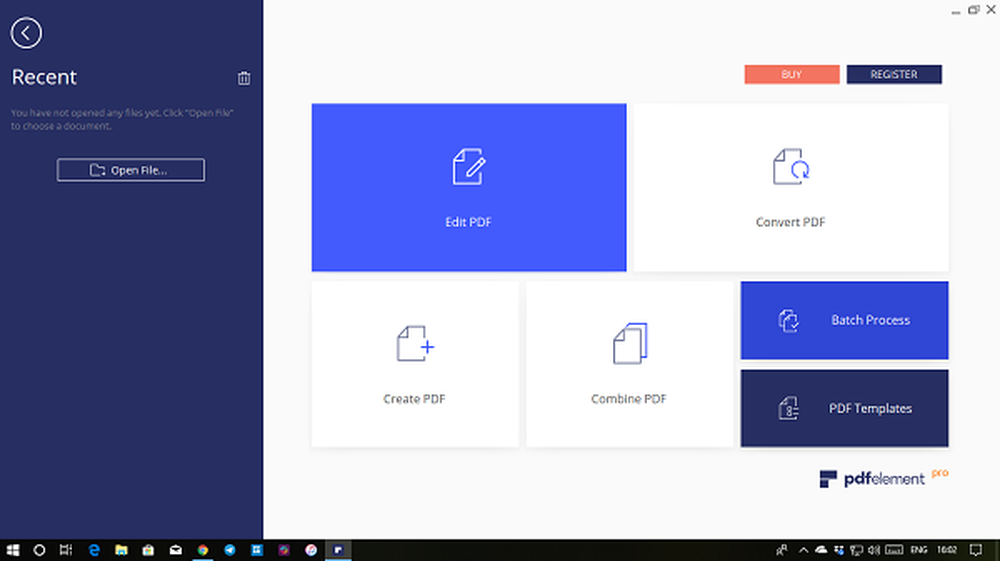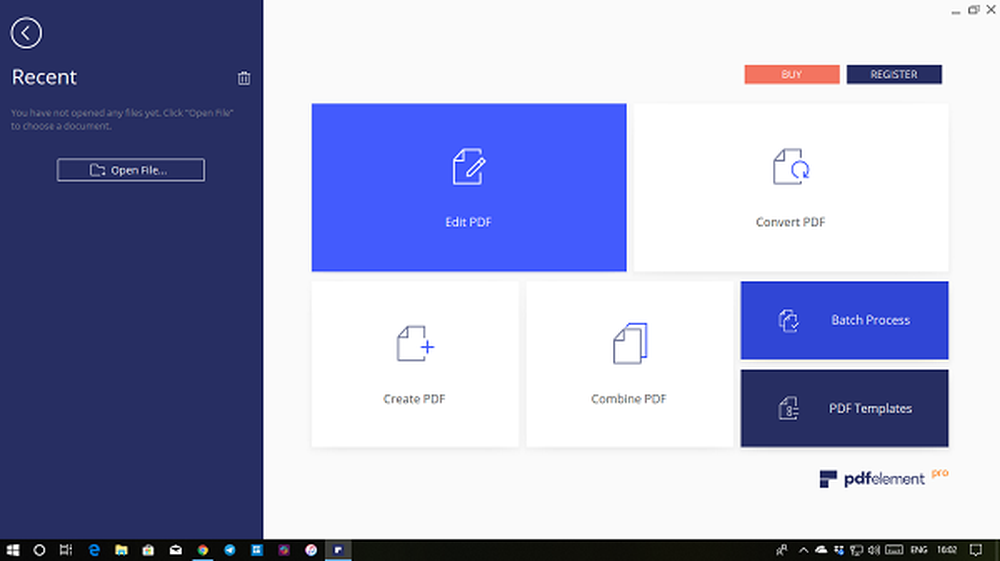Drie methoden om PDF op Windows-computers te bewerken
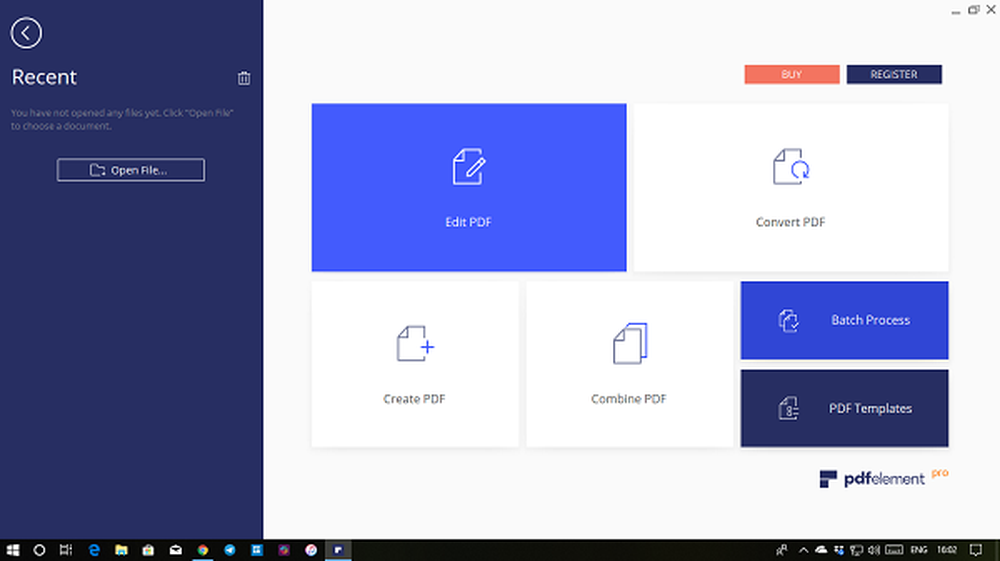
PDF is een van de meest gebruikte formaten op internet. Hoewel het gemakkelijk te consumeren is, als u PDF-documenten wilt bewerken, is het niet eenvoudig. Het bewerken van PDF-documenten is soms een noodzaak. Het is omdat u geen toegang hebt tot de bron van waaruit deze is gegenereerd. In dit bericht delen we drie methoden om PDF & gescande documenten in Windows te bewerken.
Hoe PDF bewerken op Windows
Afgezien van het bewerken van PDF-bestanden, is OCR (Optical Character Recognition) een ander essentieel aspect. Het kan gescande PDF's omzetten in bewerkbare tekst. Vaak ontvang je een gescande kopie en zijn ze niet perfect, en dit is waar OCR-technologie handig voor is.
1] Wondershare PDFelement

Wondershare PDFelement biedt een groot aantal functies als het gaat om PDF-bewerking samen met OCR-functionaliteit. Hiermee kunt u het lettertype, de grootte, de stijl, de tekst en paragrafen wijzigen. Het biedt ook een bewerkingsmodus met één regel en alinea-modus. U kunt ook links, watermerk, koptekst / voettekst en achtergrond en meer bewerken (zie onderstaande afbeelding).

Het is het vermelden waard, je kunt het gescande document ook bewerken met PDFelement naast de basisbewerking. Hier zou ik graag een geavanceerde functie aanbevelen, we noemden OCR (Optical Character Recognition). Het is een ander essentieel aspect van de bewerking. Het kan gescande PDF's omzetten in bewerkbare tekst. Vaak ontvang je een gescande kopie en zijn ze niet perfect, en dit is waar OCR-technologie handig voor is.
Laten we nu kijken hoe het werkt.
Gescande PDF's bewerken met OCR:
Wanneer u een PDF-bestand opent dat een afbeelding bevat, gebruikt het Wondershare PDF-element OCR-technologie om dit in een document om te zetten. Hoewel het klinkt misschien simpel, maar stel je een afbeelding voor die niet alleen afbeeldingen, maar ook tekst en tekeningen bevat. Optical Character Recognition helpt om dergelijke onderdelen te identificeren en om te zetten in een volledig bewerkbare kopie van uw PDF.

Het is beschikbaar als een plug-in en u zult de OCR-bibliotheek afzonderlijk moeten installeren. Vlak voordat u gaat scannen, krijgt u twee opties. Eerst laat u iedereen zoeken naar tekst in de PDF, maar zonder bewerking. Ten tweede maakt u er een volledig bewerkbare PDF van. (De OCR kan meer dan 25+ talen ondersteunen)

Zo ziet het eruit als u OCR gebruikt en converteert u een afbeelding naar een volledig bewerkbaar document. Selecteer het deel van de record dat tekst bevat, en het staat u toe om waar dan ook te bewerken. Het kan automatisch het lettertype detecteren, dus alles wat u typt komt overeen met de rest van het document.

Het beste deel van OCR-bewerking is dat het tabbladen ondersteunt. U kunt dus meerdere exemplaren van dezelfde afbeelding openen met OCR en ze elk afzonderlijk blijven bewerken. Op die manier kunt u ze allemaal naast elkaar vergelijken voor de uiteindelijke uitvoer.

1. Hier is de lijst met de rest van zijn geavanceerde functies:
PDF splitsen: Vaak moet je misschien maar een deel van de PDF verzenden en met de bron ontbreekt, kan het Wondershare PDF-element wonderen doen. U kunt PDF-pagina's bijsnijden, uitpakken, invoegen, splitsen en vervangen. U kunt ook paginalabels wijzigen.
Samenwerking met PDF's: PDF-element maakt het niet alleen mogelijk om de documenten te bewerken, maar het maakt ook samenwerking mogelijk. U kunt formulieren invullen, tekst markeren, een stempel tekenen, commentaar geven op het onderdeel van het essentiële.
Combineer PDF-bestanden: Als u gegevens beschikbaar hebt in meerdere PDF-bestanden, kunt u ervoor kiezen om ze allemaal te combineren. Vervolgens kunt u bewerken en het laten lijken op één enkele PDF door een gemeenschappelijk lettertype en ontwerp toe te passen. Later kunnen ze worden geconverteerd naar andere kantoorformaten, waaronder Word.
2. Zakelijke functies
Het is mogelijk om formulieren te maken met pakken business inclusief automatisch invulbare belastingformulieren, zakelijke formulieren. De editor biedt u nog steeds het wachtwoord, machtigingen, batchbestandsproces, uitpakken van gegevens aan en redigeert ook gevoelige PDF-inhoud. Het ondersteunt digitale handtekeningen.
Download en bewerk PDF-documenten met behulp van PDFelement. Het is ook beschikbaar voor gratis proefversie en alle functies zijn ontgrendeld. Het zou genoeg moeten zijn om het te proberen en alle twijfels weg te nemen. Je kunt ook de OCR-modus proberen in de proefmodus na het downloaden van de plug-in.
2] Adobe Acrobat
Adobe biedt ook een complete reeks PDF-bewerkingen inclusief OCR. Wanneer u een PDF opent met tekeningen en tekst, genereert deze automatisch een aangepast lettertype, converteert u de afbeelding naar tekst en PDF naar tekst.

Vermeld dat u ze opslaat als Smart PDF's. Hiermee kunt u het exacte uiterlijk van het document behouden, maar kunt u nog steeds tekst zoeken en kopiëren. U kunt deze specifieke pdf echter niet bewerken.

Terugkomend op het bewerkingsgedeelte biedt Adobe bewerkingen op de volledige pagina met opties om nieuwe tekst aan een pagina toe te voegen, nieuwe regels toe te voegen, opmaak, enz. Telkens wanneer u iets toevoegt, worden de overige alinea's automatisch aangepast.
3] Foxit PhantomPDF
Foxit biedt een gratis PDF-editor die basishulpmiddelen biedt voor het wijzigen van tekst, tekststromen over meerdere secties, kolommen en pagina's, afbeeldingen bewerken, uw PDF-bestand organiseren en bewerken.
Als het gaat om OCR-mogelijkheden, kan deze verbinding maken met de scanner en converteren naar PDF-documenten. Plaats dat, het kan inhoud in de afbeelding selecteerbaar maken en doorzoekbaar maken.
Voorbij zijn de dagen dat het bewerken van PDF zo moeilijk was. Met behulp van tools zoals Wondershare PDFelement is het mogelijk om PDF-documenten te bewerken, zoals het bewerken van de originele tekst ... ook voor een betaalbare prijs in vergelijking met software zoals Adobe.
Wondershare PDFelement
59.95 $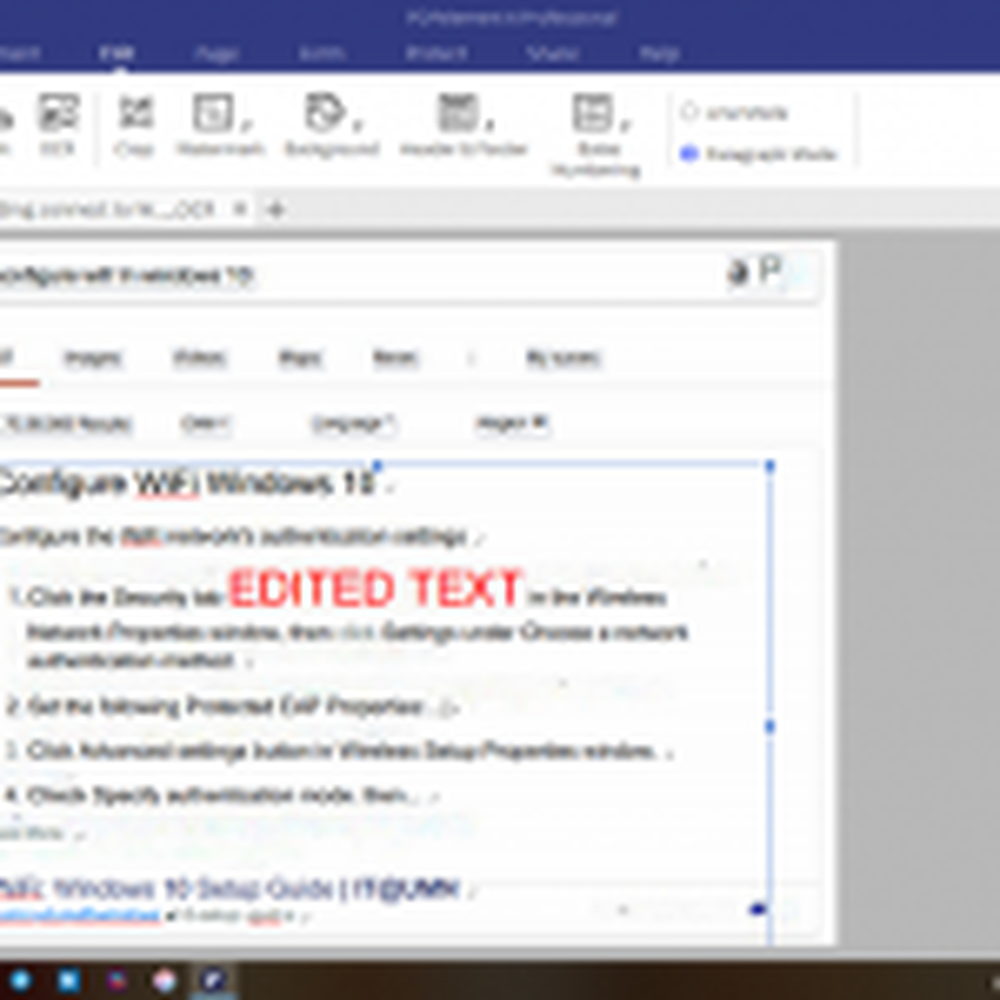 8.9
8.9 PDF-ondersteuning
8.8 / 10Functionaliteit & gebruikersinterface
8.8 / 10Kwaliteit omzetten
9.0 / 10Multi-draadbediening
9.0 / 10Beeldbewerking & splitsen
9.0 / 10Pros
- Sneller en nauwkeuriger